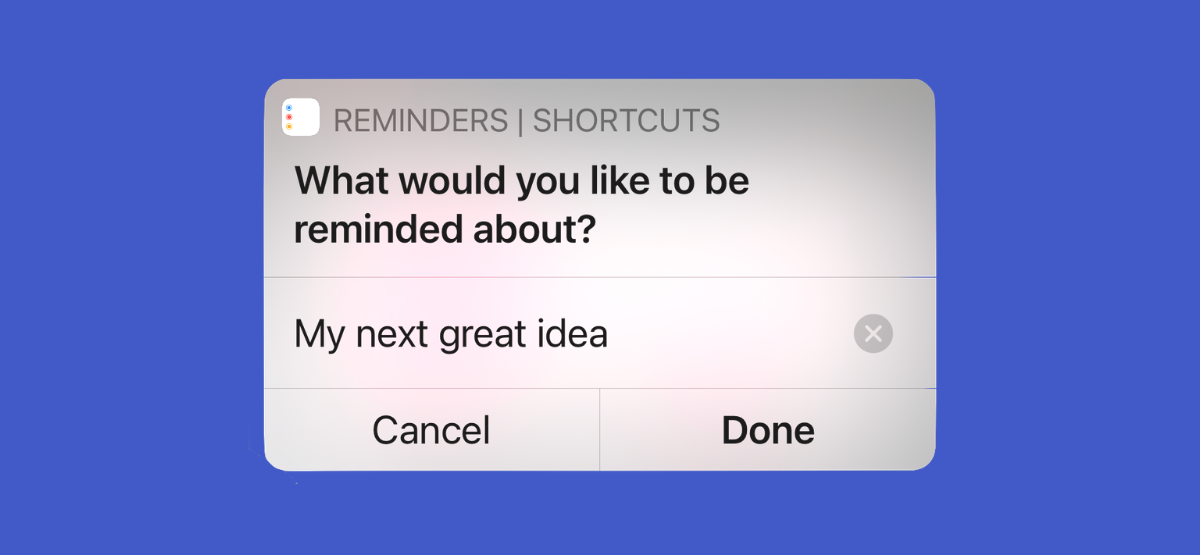L’app Promemoria sul tuo iPhone o iPad ti aiuta a ricordare e completare le attività. Ma l’app non è così utile se non puoi annotare le attività nel momento in cui vengono da te. Ecco come annotare rapidamente i promemoria utilizzando le scorciatoie.
Se ritieni che il processo di apertura dell’app Promemoria (o di chiedere a Siri) sia noioso, puoi impostare un collegamento che ti aiuterà ad aggiungere un attività a un elenco di promemoria con un semplice tocco. Una volta creato, puoi aggiungere questo collegamento alla schermata principale come segnalibro o widget.
Prima di iniziare, apri l’app Promemoria e prenditi un momento per decidere quale elenco desideri aggiungi un promemoria a. Puoi anche creare un nuovo elenco qui. Tocca il pulsante “Aggiungi elenco” nell’angolo in basso a destra per farlo.
Assegna un nome all’elenco, personalizza l’aspetto e tocca il pulsante “Fine”.
Ora apri l’app Shortcuts. Shortcuts è un’app di automazione integrata sul tuo iPhone o iPad. Può essere utilizzato per creare attività semplici e ripetitive (qui non approfondiremo l’automazione complessa). Se non riesci a trovare l’app Shortcuts sul tuo dispositivo, puoi scaricarla dall’App Store.
CORRELATI:
Nell’app Shortcuts, vai alla scheda “My Shortcuts”. Qui, tocca il pulsante “+” nell’angolo in alto a destra.
Questo ti porterà a una scorciatoia vuota. Tocca il pulsante “Aggiungi azione” per creare una nuova azione.
Qui, cerca e aggiungi l’azione “Aggiungi nuovo promemoria”.
Per prima cosa, configuriamo l’origine del promemoria. Per farlo, tocca il pulsante “Promemoria” dall’azione.
Quindi, scegli “Chiedi ogni volta” come variabile. Ciò garantisce che la scorciatoia ti chiederà ogni volta un nuovo promemoria basato su testo.
Per impostazione predefinita, l’azione aggiungerà semplicemente l’attività a un elenco chiamato “Promemoria”, che è l’elenco predefinito nell’app Promemoria. Se desideri passare a un elenco diverso, tocca il pulsante “Promemoria” dall’azione.
Qui, passa all’elenco che desideri.
Il tuo collegamento di base è ora configurato. Tocca il pulsante “Avanti” dall’alto.
Assegna al tuo collegamento un nome breve e riconoscibile (lo aggiungeremo alla schermata principale dopo tutto.). Quindi, tocca il pulsante “Fine”.
Ora vedrai il collegamento nella parte superiore della scheda I miei collegamenti. Puoi toccare il collegamento per creare un nuovo promemoria. Ma abbiamo ancora un ultimo passaggio: aggiungere il collegamento alla schermata iniziale.
Tocca il pulsante del menu a tre punti nell’angolo in alto a destra del collegamento.
Quindi, tocca i tre -dot di nuovo l’icona del menu dalla schermata di scelta rapida.
Scegli l’opzione “Aggiungi alla schermata principale”.
Tocca il pulsante “Aggiungi”.
Vai alla schermata principale del tuo iPhone o iPad per trovare le scorciatoie appena create segnalibro. Tocca l’icona del collegamento per attivare l’automazione.
Vedrai una casella di testo scorrere verso il basso dalla parte superiore dello schermo. Digita il promemoria e tocca il pulsante “Fine” dal messaggio popup o dalla tastiera stessa.
Ora vedrai il promemoria nell’app Promemoria.
Una volta il promemoria è stato aggiunto, puoi accedere all’app Promemoria per aggiungere ulteriori informazioni contestuali. Ad esempio, puoi trasformarlo in un promemoria ricorrente o persino assegnarlo a un amico o collega!
CORRELATO: